Descargas totales
Contenido de la página
Temas candentes
Por ventajas altamente publicadas que tiene sistema Windows 7 64 bit, está cada día popular este mismo sistema. Al mismo tiempo, cómo particionar disco duro en Windows 7 64 bits es una pregunta muy urgente para los usuarios del sistema. Está claro que con tantos archivos y datos almacenados en disco duro, hace mucha falta administrar las particiones, por ejemplo, crear una partición nueva, fusionar dos o tres particiones, formatear una mala, o cambiar el archivo de sistema, etc. Pero al proceso de particionar disco en Windows 7 64 bits corren el riesgo de quiebra de sistema, no arrancar la computadora, perder los datos importantes, etc. ¡No se preocupen! Este artículo va a dar información detallada dando soluciones buenas y seguras de resolver los problemas molestas.
¿Es necesaria usar un programa para particionar disco duro Windows 7?
Todos sabemos que la edición 64 bit de Windows 7 es más avanzada que 32 bit y también cuenta con mejor rendimiento. Puede utilizar la herramienta del sistema para particionar disco duro en Windows 7 64 bits siguiendo los pasos de línea de comando. Sin embargo, no disfruta de muchas funciones especialmente redimensionar partición . Por ejemplo, no se permite mover la partición, mientras tanto, no puede extender particiones de disco duro cuando no hay espacio no asignado en la partición. El proceso será muy complicado y cuesta tiempo eliminando la partición existida, crear una nueva y luego formatear la nueva. Por eso, todos los usuarios está solicitando otras soluciones de particionar disco en Windows 7 64 bits por manera fácil y segura.
Por otro lado, la duda de si es necesaria usar un profesional y gratuito programa para particionar disco duro Windows 7 64 bit consigue una repuesta clara y positiva Sí. Enfrente a estos casos, un software de particionar disco es la mejor opción para resolver los problemas posibles en el proceso de particionar disco en Windows 7 64 bit. Recomendamos EaseUS Partition Master Free, un programa gratuito para particionar disco duro, para resolver la dificultad fácilmente por manera eficiente y segura. Además este software es compatible con sistemas de Windows XP/Vista/7/8/10 32y 64 bit, así como disco duro RAID. Los usuarios pueden particionar disco en Windows 7 64 bits sin preocuparse de perder datos.
Particionar disco duro Windows 7 con programa EaseUS Partition Master
Particionar disco duro Windows 7 incluye tantos procesos tal como redimensionar, mover, fusionar, cambiar la etiqueta, formatear, borrar, eliminar, etc. A continuación le hacemos una instrucción detallada paso a paso de particionar disco duro Windows 7.
Paso 1: Instale y ejecute EaseUS Partition Master
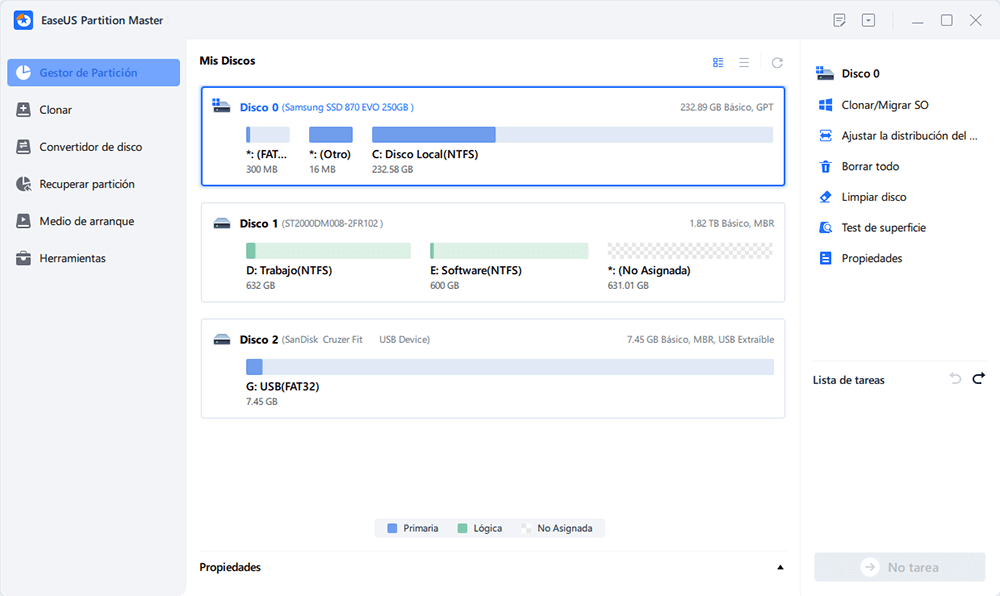
Paso 2: Particionar el disco duro
Redimensionar o Mover la partición:
1. Haga clic con el botón derecho en una partición que desea extender o reducir y seleccione "Redimensionar o Mover".
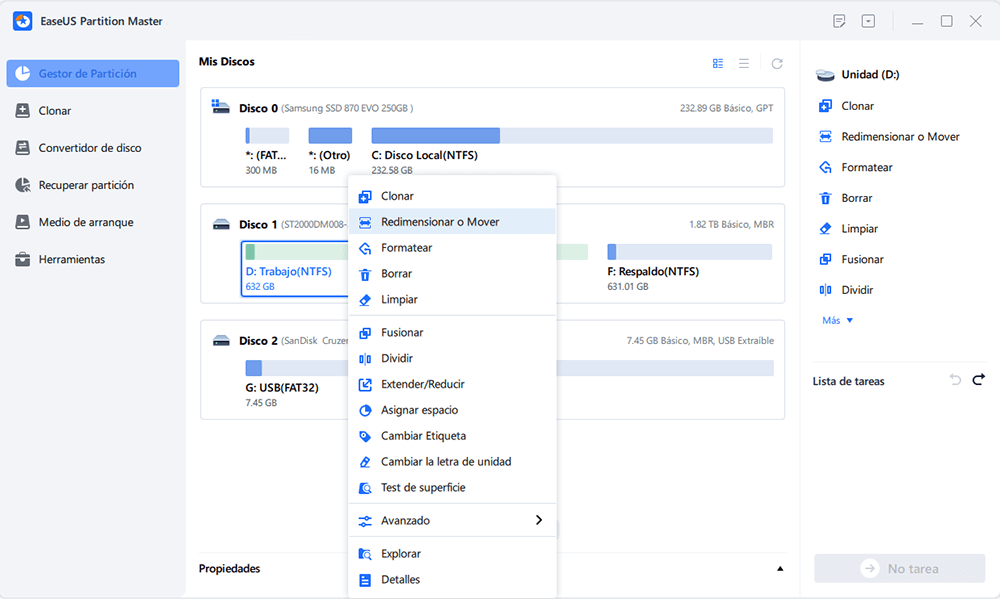
2. Arrastre el final de la partición hacia la derecha o hacia la izquierda o ajusta el espacio haciendo clic en la columna "Tamaño de la partición". Haga clic en "OK" para continuar.
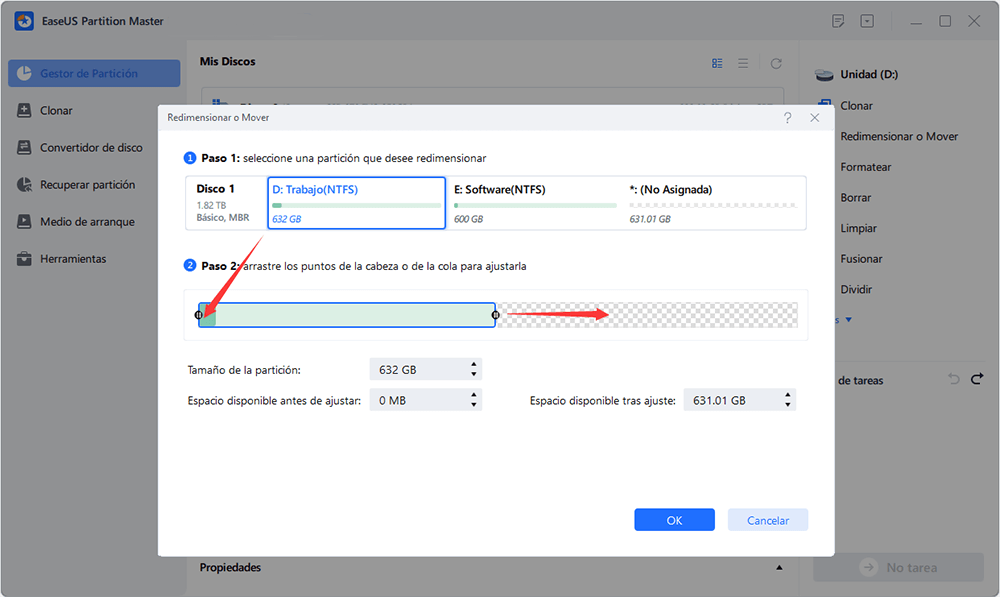
Crear partición:
1. En la ventana principal, haga clic con el botón derecho en el espacio no asignado de su disco duro o dispositivo de almacenamiento externo y selecciona "Crear".
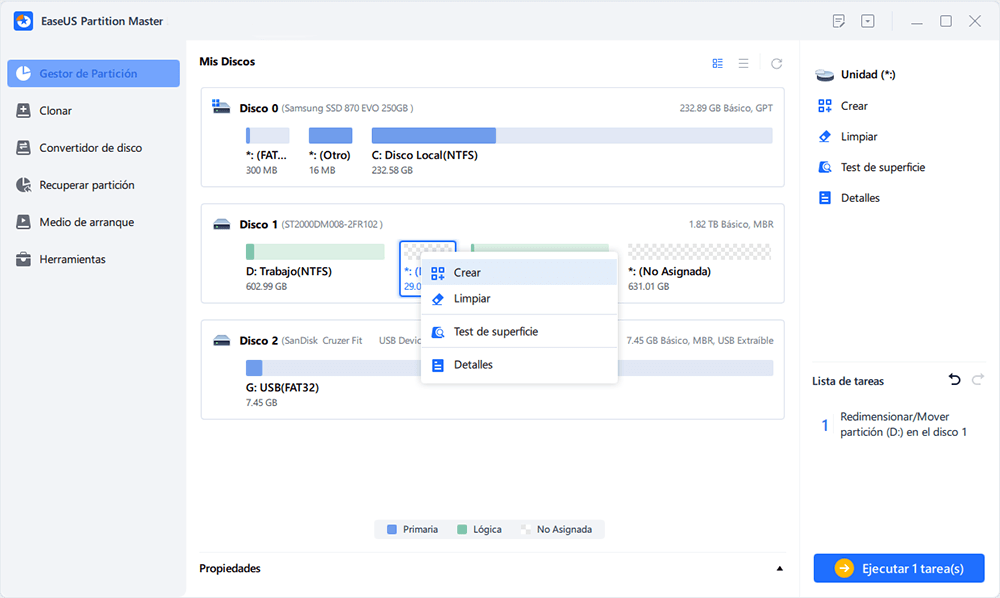
2. Establezca el tamaño de la partición, la etiqueta de la partición, la letra de la unidad, el sistema de archivos, etc. para la nueva partición y haga clic en "OK" para continuar.
Eliminar partición:
1. En la ventana principal, haga clic con el botón derecho del ratón en la partición del disco duro que desea eliminar y seleccione "Borrar".
2. Haga clic en "OK" para confirmar.
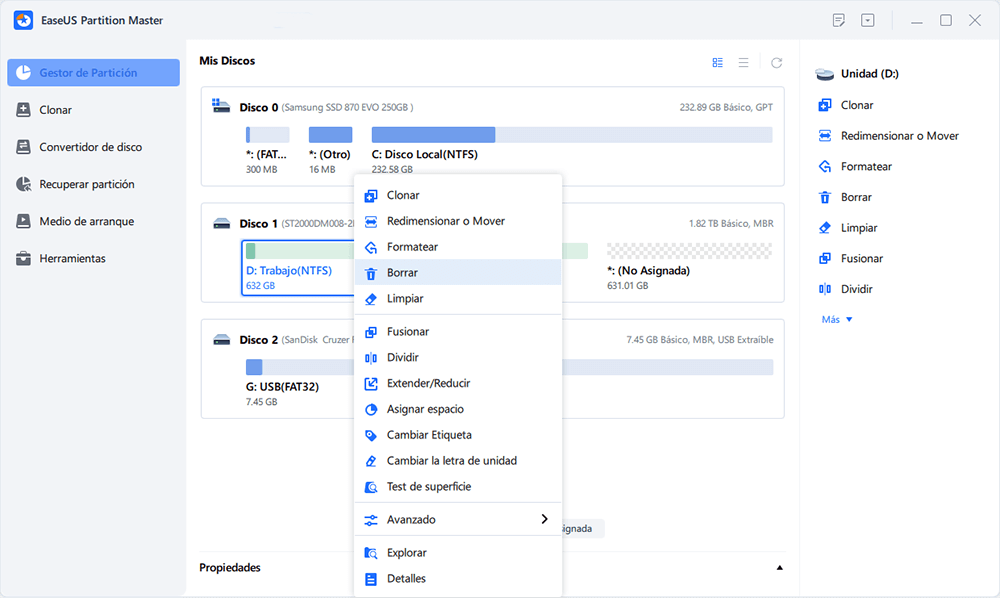
Cambiar la letra de la unidad de partición:
1. Haga clic con el botón derecho del ratón en la partición y seleccione "Cambiar la letra de unidad".
2. Haga clic en la flecha hacia abajo, elija una letra de unidad para la partición y, a continuación, haga clic en "OK".
Paso 3: Ejecutar operaciones
Haga clic en el botón "Ejecutar 4 tarea(s)" y guarde todos los cambios haciendo clic en "Aplicar".
Lo que arriba se menciona sólo es un ejemplo de particionar disco en Windows 7 por medio del programa de EaseUS. Se ve claramente que EaseUS Partiton Master cuenta con varias ventajas como forma sencilla de entender, proceso fácil de ejecutar, es decir, puede utilizarlo para particionar disco duro en Windows 7 fácilmente sin hacer mucho esfuerzo. También es un software potente que sirve como herramienta de realizar tareas difíciles bajo sistema Windows 10, tal como redimensionar particiones bajo Windows 10. ¿Por qué no descargarlo ahora?
¿En qué podemos ayudarle?
Reseñas de productos
-
Me encanta que los cambios que haces con EaseUS Partition Master Free no se aplican inmediatamente a los discos. Hace que sea mucho más fácil interpretar lo que sucederá después de haber hecho todos los cambios. También creo que el aspecto general de EaseUS Partition Master Free hace que cualquier cosa que estés haciendo con las particiones de tu ordenador sea fácil.
Seguir leyendo -
Partition Master Free puede redimensionar, mover, fusionar, migrar y copiar discos o particiones; convertir a local, cambiar la etiqueta, desfragmentar, comprobar y explorar la partición; y mucho más. Una actualización Premium añade soporte técnico gratuito y la posibilidad de redimensionar volúmenes dinámicos.
Seguir leyendo -
No creará imágenes en caliente de tus discos ni los alineará, pero como está acoplado a un gestor de particiones, te permite realizar muchas tareas a la vez, en lugar de limitarte a clonar discos. Puedes mover particiones, redimensionarlas, desfragmentarlas y mucho más, junto con el resto de herramientas que esperarías de una herramienta de clonación.
Seguir leyendo
Artículos relacionados
-
Cómo instalar Windows 10 en segundo disco duro | 2 maneras🔥
![author icon]() Pedro/2025/12/26
Pedro/2025/12/26 -
Cómo Instalar Sistema Operativo Mac en un SSD Nuevo | 3 Nuevas Formas
![author icon]() Luis/2025/12/26
Luis/2025/12/26 -
Descargar gratis programa para formatear Toshiba y formatear dispositivos Toshiba con facilidad
![author icon]() Luis/2025/12/26
Luis/2025/12/26 -
¿Cómo aumentar espacio en disco C?
![author icon]() Pedro/2025/12/26
Pedro/2025/12/26









